במכרזים שבהם הגדיר מפיק המכרז רשימת מסמכים נדרשים, התוכנה מאפשרת למפיק המכרז לעיין במסמכים הנדרשים שצורפו על ידי הקבלנים המציעים ולאשר את ההצעות שעומדות בדרישות, לפני ביצוע השוואת ההצעות.
לאחר מכן, כאשר מפיק המכרז מבצע את השוואת ההצעות, התוכנה מאפשרת לכלול בהשוואה רק את הצעות הקבלנים שאושרו על ידי מפיק המכרז.
כדי לעיין במסמכים הנדרשים שצירפו הקבלנים ולאשר את הצעות הקבלנים להשתתפות בהשוואה יש לבצע את הפעולות הבאות:
1. במסך הראשי של בנארית, להיכנס לתפריט “ניהול מכרזים” > להצביע על תפריט המשנה “הפקת מכרזים בענן” > ולבחור בפקודה “מכרזים להשוואה”:

2. נפתח המסך “מכרזים להשוואה”.
לסמן ברשימת המכרזים את המכרז שלגביו רוצים לבצע בדיקת מסמכים מצורפים ואת אישור הצעות הקבלנים, ואז ללחוץ בסרגל השמאלי על הכפתור “אישור מסמכים נדרשים”.
הערה: מיקום הכפתור “אישור מסמכים נדרשים” בסרגל השמאלי עשוי להימצא למטה, אחרי לחיצה על המשולש הקטן בתחתית הסרגל:
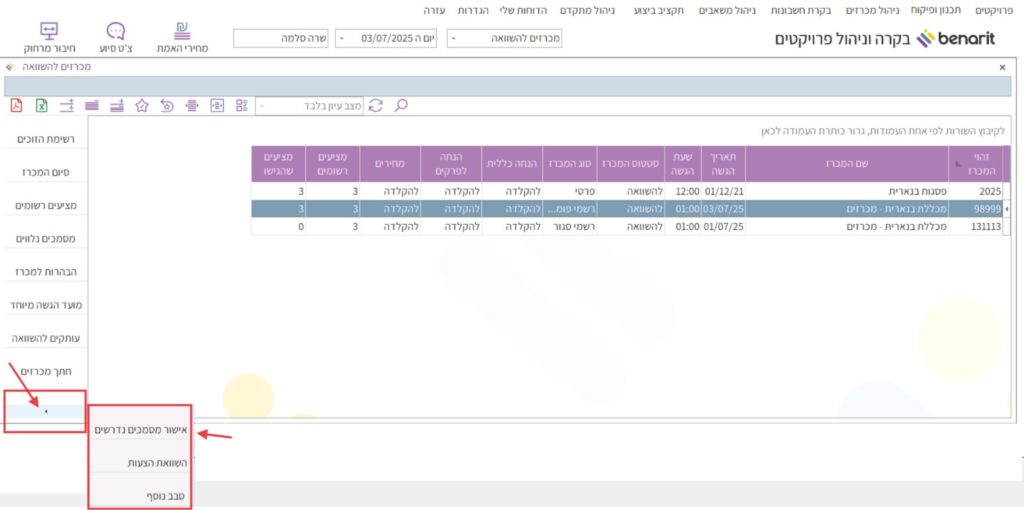
3. נפתחת החלונית “בדיקה ואישור המסמכים הנדרשים להצעה”:
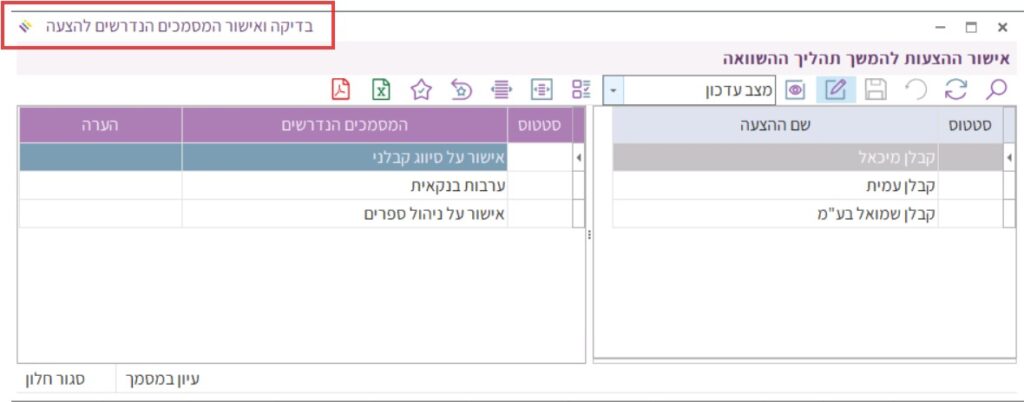
שימו לב: אם הוגדרו במכרז חברי ועדת מכרזים, תיפתח תחילה חלונית שבה צריכים חברי הוועדה להזין את הסיסמאות שנשלחו להם למייל.
4. בחלונית “בדיקה ואישור המסמכים הנדרשים להצעה” בוחרים תחילה את שם המציע בצד ימין של החלונית, ובצד ימין, את שם המסמך ואז על כפתור “עיון במסמך” בתחתית החלונית.
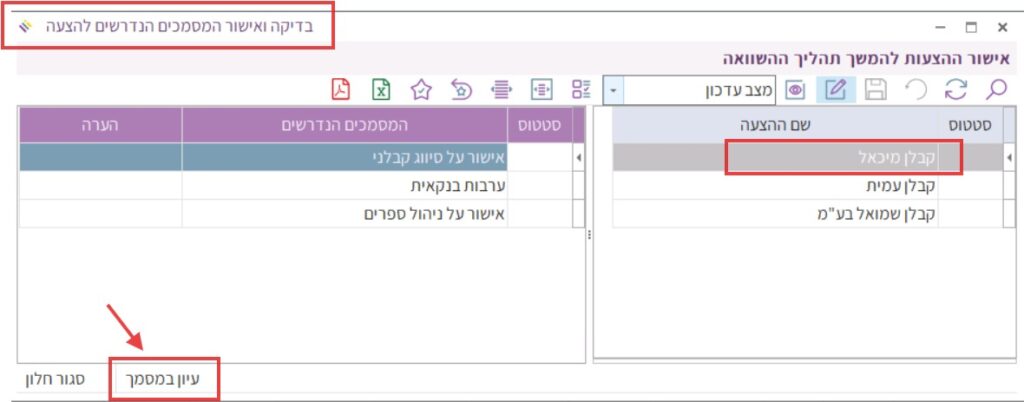
5. נפתחת חלונית שמציגה את המסמך שצירף המציע, לשמירת המסמך ניתן ללחוץ על סימן ההורדה בצד שמאל:
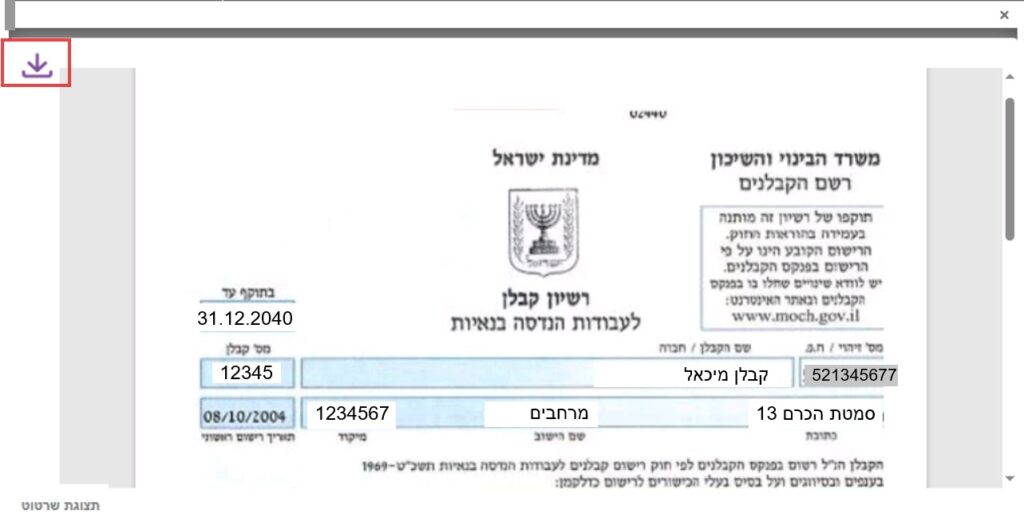
6. בגמר העיון במסמך הנדרש שצירף המציע, לוחצים על כפתור ה-X בפינה הימנית העליונה כדי לסגור את חלונית העיון במסמכים:
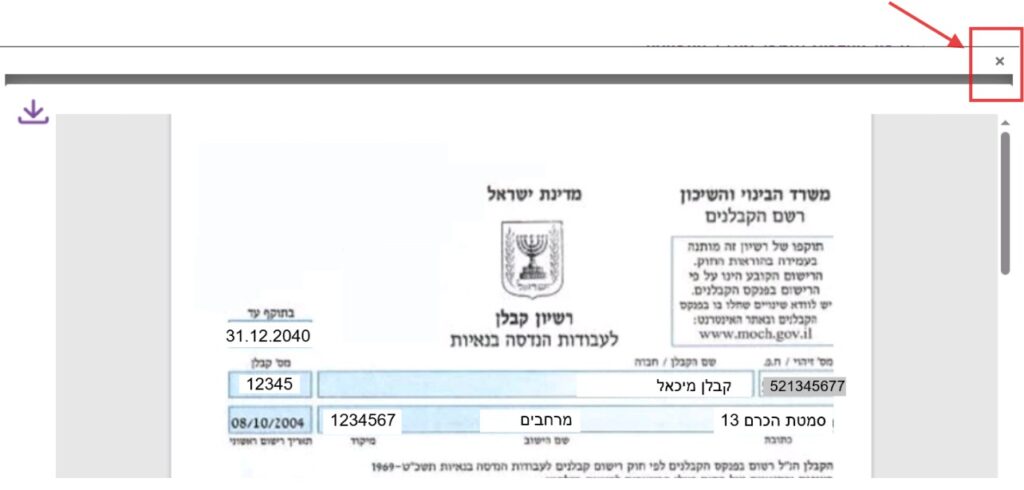
7. מופיעה הודעה “האם לצאת ממסמכים נדרשים”. ללחוץ על “אישור”:
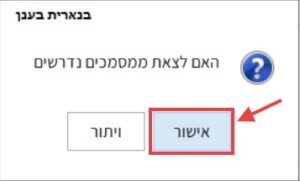
8. התוכנה חוזרת להציג את המסך “בדיקה ואישור המסמכים הנדרשים להצעה”.
יש לבחור את הסטטוס המתאים עבור כל אחד מהמסמכים הנדרשים מהקבלן:
“אושר” כאשר המסמך צורף ועומד בדרישות, “אושר חלקית” – המסמך צורף, אך נדרש תיקון לגביו ו”לא אושר” -המסמך לא צורף או אינו עומד בנדרש:
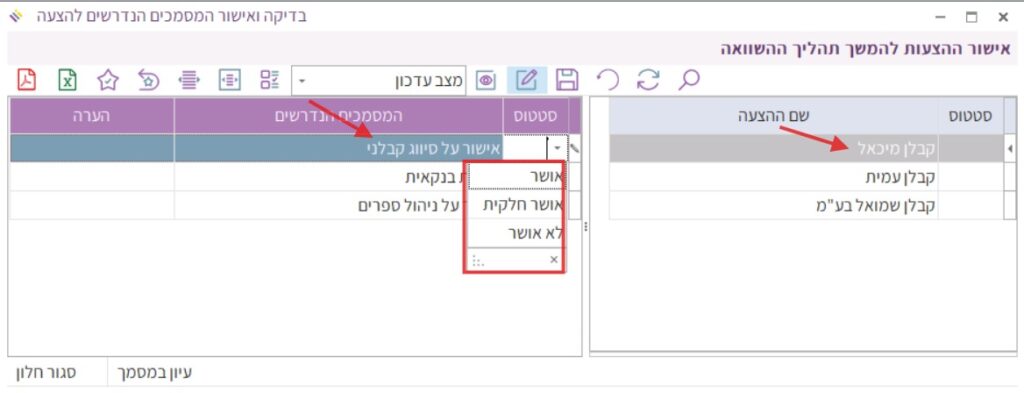
9. בסיום בחירת הסטטוס עבור כל המסמכים הנדרשים מהקבלן המציע, לוחצים ENTER והתוכנה מציגה באופן אוטומטי את הסטטוס הרלוונטי לצד שם המציע:
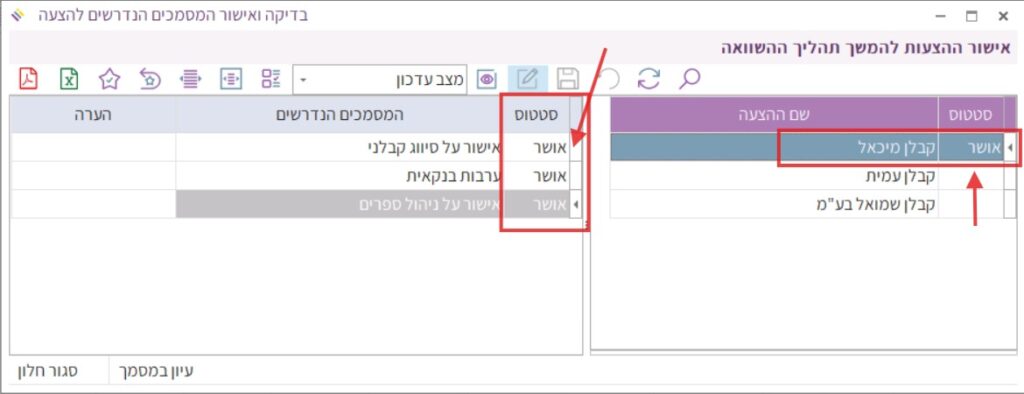
10. עם סיום הבדיקה עבור כל מסמכי המציעים יוצג לצד שמו של כל מציע – ססטוס ההצעה שלו. לוחצים בצד שמאל למטה על הכפתור “סגור חלון”:
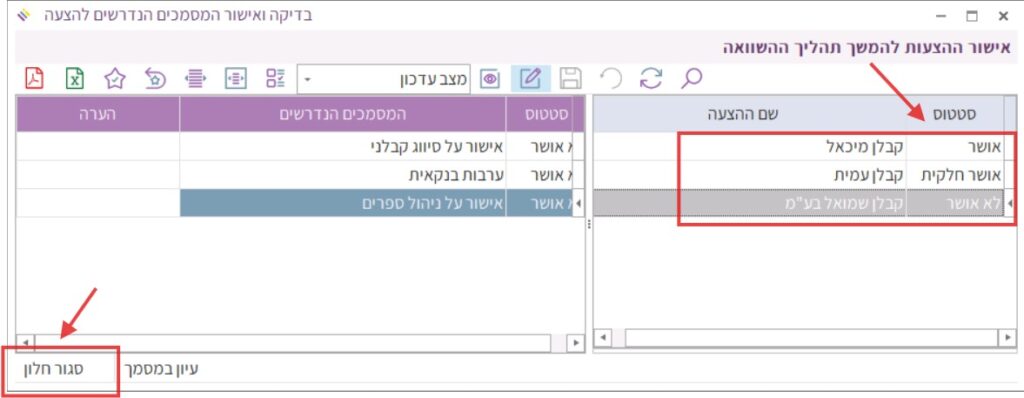
11. אם יש ברשימת המציעים מציע בסטטוס “אושר חלקית”, מתקבלת חלונית “מתן אפשרות לתיקון מסמכים נדרשים שאושרו חלקית”, בחלונית קובעים מועד אחרון להגשת התיקונים ולוחצים על “אישור”:
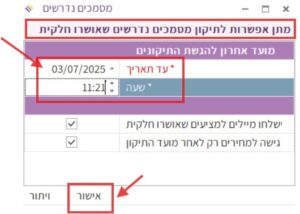
12. הודעה על האפשרות לתיקון מסמכים ומועד אחרון להגשת התיקונים תישלח למציעים הרלוונטיים במייל. לוחצים על “אישור”:
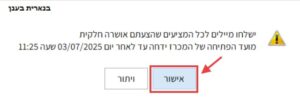
13. בחלונית “בדיקה ואישור המסמכים הנדרשים להצעה” השתנה סטטוס ההצעה של המציע הרלוונטי מ”אושר חלקית” ל”המתנה לתיקון”:
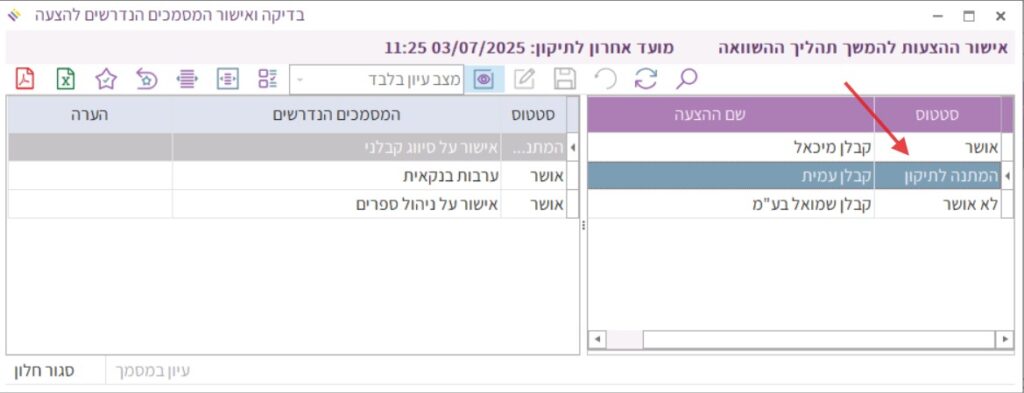
14. כדי לערוך את השוואת ההצעות רק עם ההצעות שנבדקו ואושרו, יש לבצע את הפעולות הבאות:
(14.1) במסך “מכרזים להשוואה” לסמן את המכרז שלגביו רוצים לערוך את השוואת ההצעות, וללחוץ בצד שמאל על הכפתור “השוואת הצעות”.
(14.2) נפתחת החלונית “השוואת הצעות למכרז”.
לסמן את האפשרות הראשונה “קליטה רק של הצעות שאושרו”, וללחוץ על “אישור”:
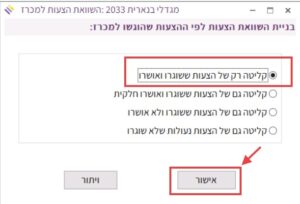
(14.3) נפתחת טבלת השוואת ההצעות, וברשימת המציעים יופיעו רק קבלנים שהצעותיהם אושרו:
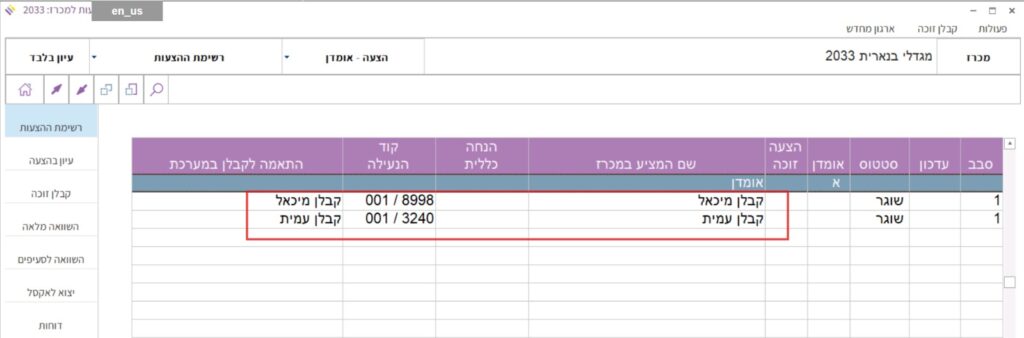
מותאם למהדורה 4.41.0 בנארית בענן